日期格式的设置是一个在办公软件中常见的需求,不同的应用场景和地区可能需要不同的日期显示方式,以下是一些详细的设置步骤:
1、Excel中的日期格式设置
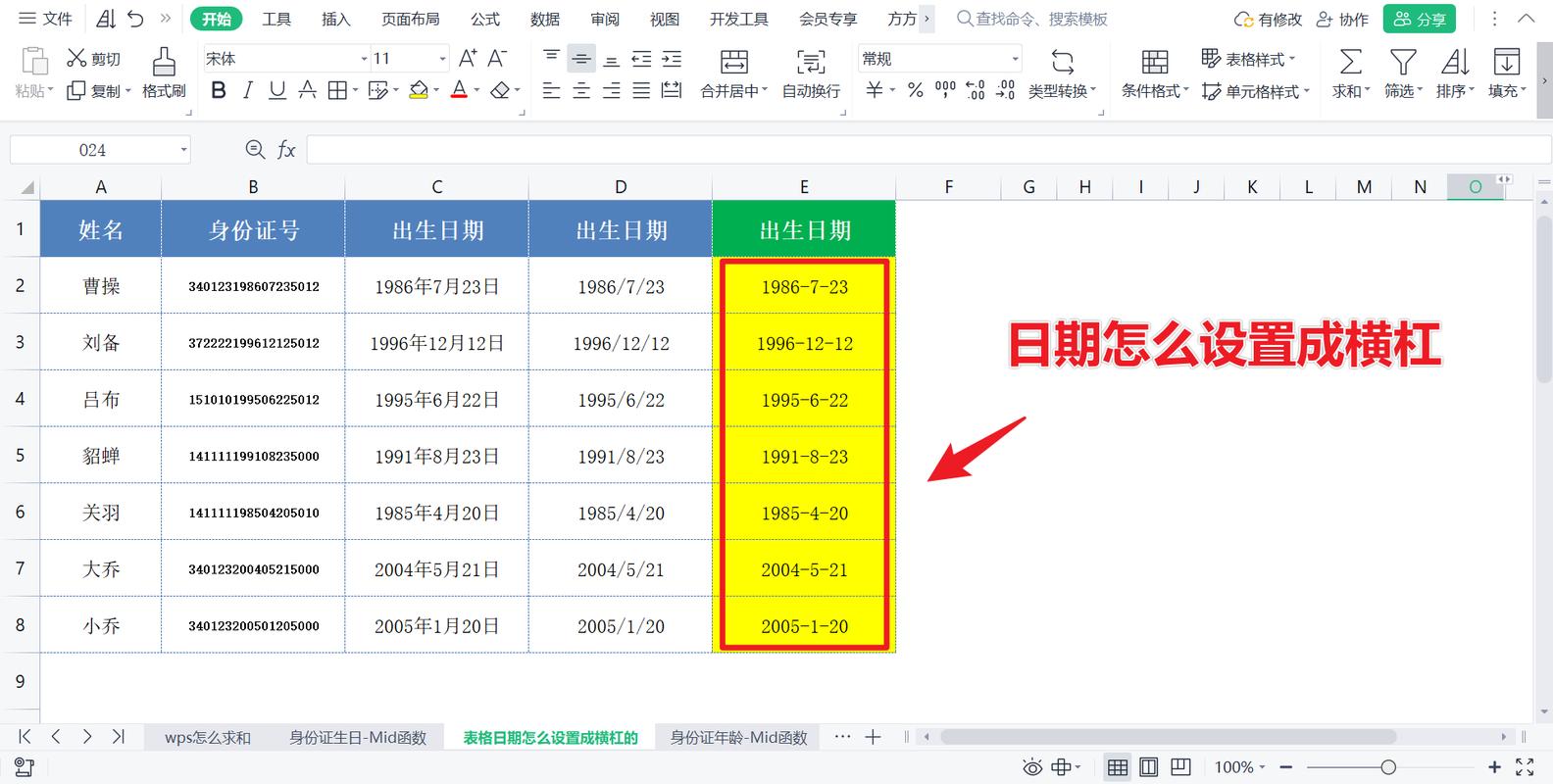
选择单元格:首先选择要设置格式的单元格。
打开格式设置:按下CTRL+1或右键点击选择“设置单元格格式”,然后选择“数字”选项卡。
选择日期类型:在“类别”列表中选择“日期”,然后在“类型”下拉菜单中选择所需的日期格式。
自定义日期格式:如果需要更具体的日期格式,可以选择“自定义”,然后根据需要编辑日期代码,例如将月份显示为“01–12”或“Jan–Dec”等。
2、Access中的日期格式设置
应用预定义格式:在设计视图中,选择要设置格式的字段,然后在“字段属性”部分中选择“格式”并从下拉列表中选择一种格式。
创建自定义格式:如果预定义格式不满足需求,可以创建自定义格式,这通常涉及到使用特定的格式代码来定义日期的显示方式。
3、WPS表格中的日期格式设置
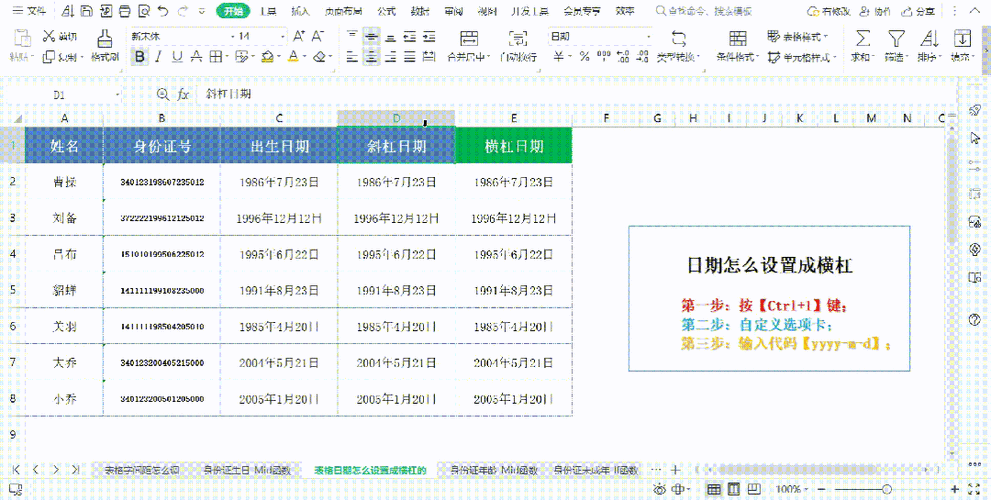
快速转换日期格式:选中要转换的日期区域,右键点击选择“设置单元格格式”,在类型中选择所需转换的日期格式类型,如转换为日期大写。
4、日期格式的常见转换方法
使用TEXT函数:这是一种将数值转换为特定文本格式的方法,使用=TEXT(A2,"yyyy-mm-dd")可以将单元格A2的日期转换为“年-月-日”的格式。
分列法:如果数据源是数字型日期,可以使用分列功能将其转换为标准的日期格式,然后再进行自定义格式设置。
5、注意事项
格式代码的使用:在自定义日期格式时,了解和使用正确的格式代码是非常重要的。m代表月份,d代表天数,yyyy代表四位年份等。
区域设置的影响:日期格式的显示可能受到计算机区域设置的影响,确保根据需要调整区域设置,以便正确地显示日期。
通过上述步骤,可以根据具体需求在不同的办公软件中设置或转换日期格式,无论是使用预定义的格式还是创建自定义的格式,关键是要确保所选格式符合文档的要求和个人的偏好。
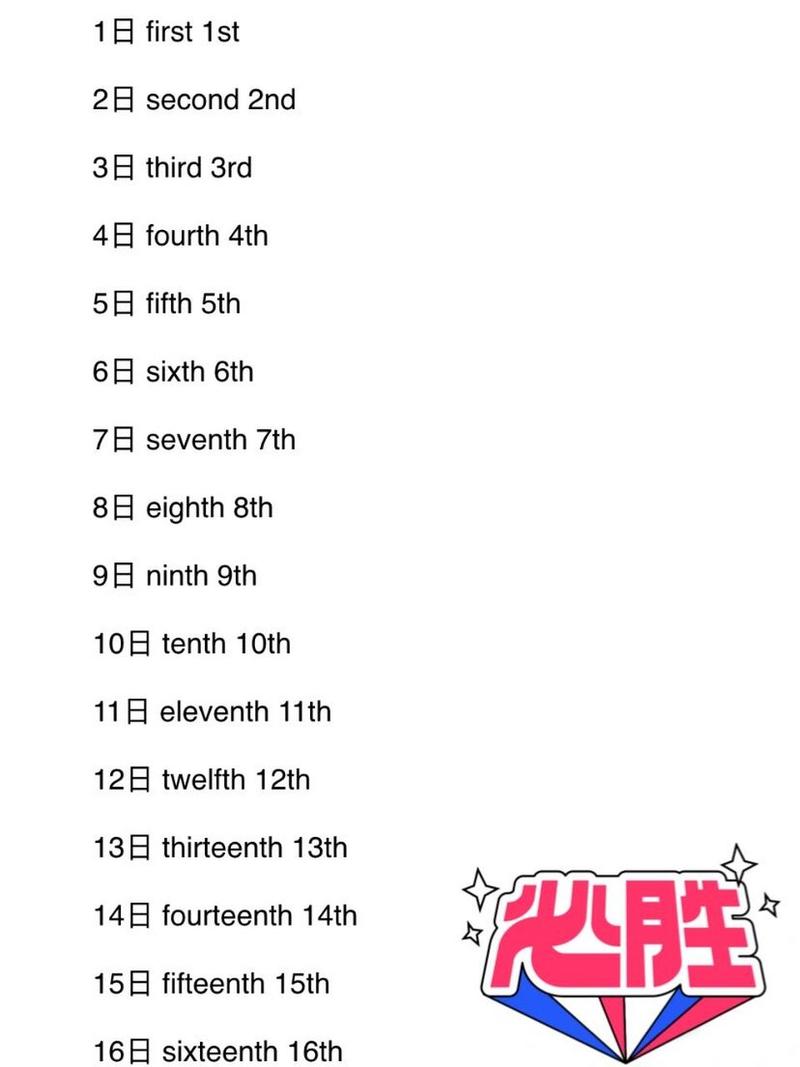









评论列表 (2)
日期格式设置是办公软件中的常见需求,可根据不同场景和地区调整,在Excel、Access及WPS表格中均可进行预定义或自定义的日期待置式设样现需步骤操作便捷灵活多样需注意使用正确的代码符号避免错误同时确保所选符合文档要求和个人偏好即可轻松完成日期的格式化展示
2025年05月06日 23:53
2025年05月19日 11:50打开文档或软件,找到选项中的时间管理部分,选择需要的年月日显示方式及分隔符类型(如斜线、点号等),如需特定时区或其他信息可进一步调整高级设定并保存更改即可生效完成日期的格式化操作了!